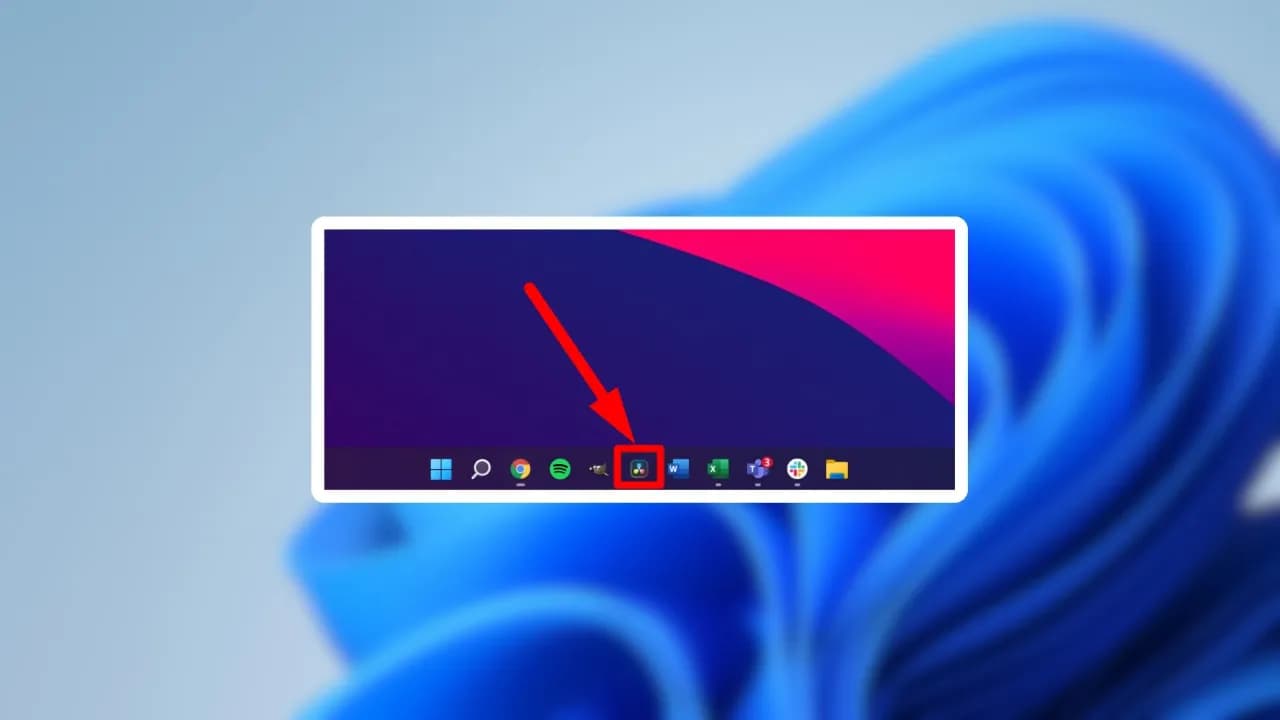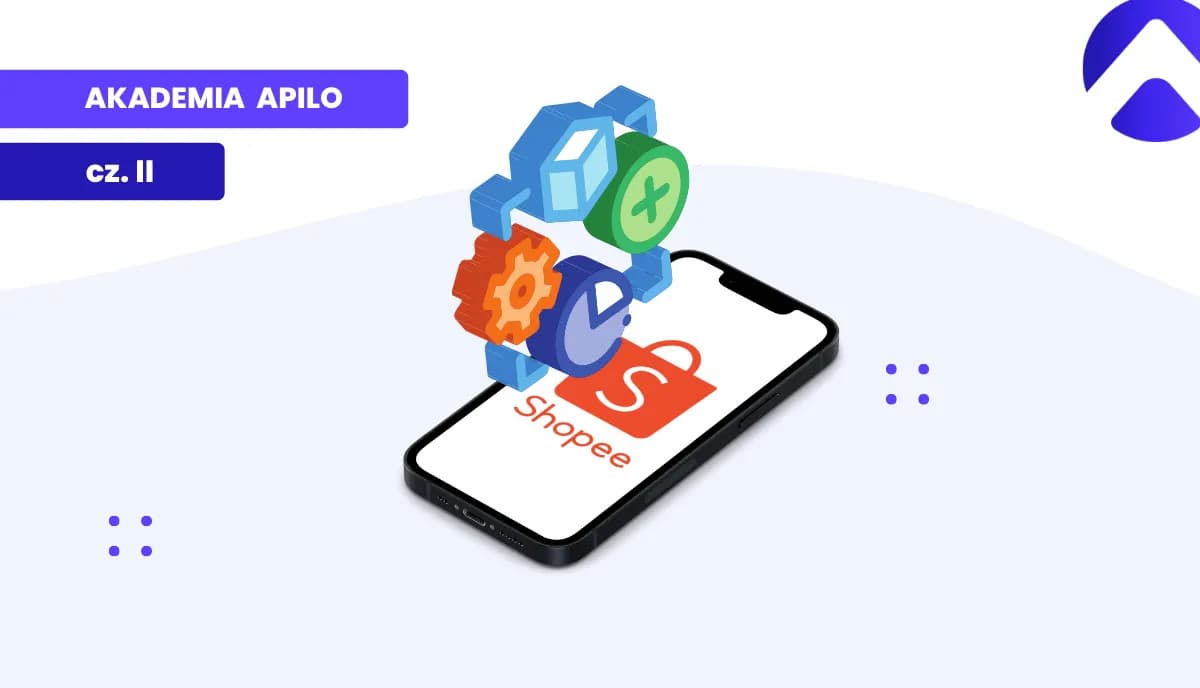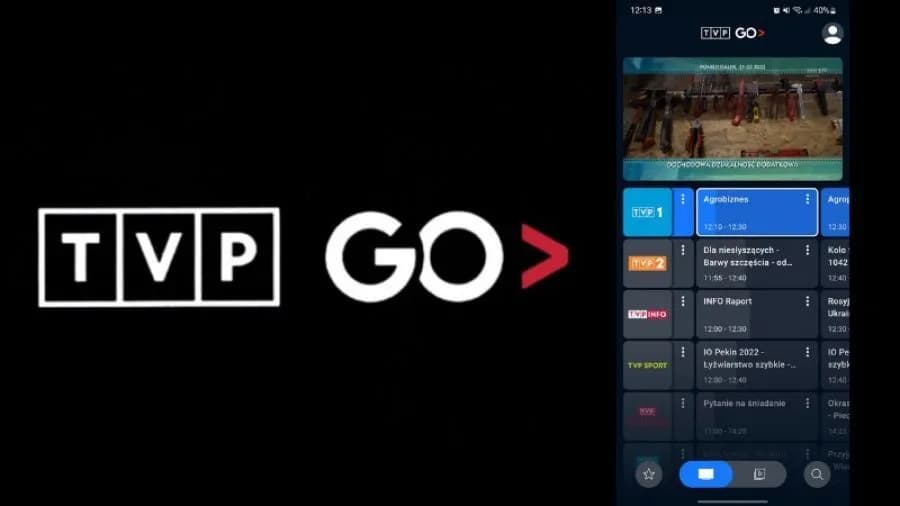Dodawanie aplikacji do paska zadań w systemie Windows 11 to proces, który może znacząco zwiększyć produktywność i komfort pracy. Dzięki przypiętym aplikacjom, użytkownicy mają szybki i łatwy dostęp do najczęściej używanych programów, co pozwala zaoszczędzić czas i ułatwia codzienne zadania. W tym artykule przedstawimy kilka prostych metod, które umożliwią Ci przypinanie aplikacji do paska zadań.
Bez względu na to, czy preferujesz korzystanie z menu Start, czy wolisz przeciągać ikony, dostępne metody są intuicyjne i szybkie. Wystarczy kilka kliknięć, aby dostosować pasek zadań do swoich potrzeb i zwiększyć efektywność swojej pracy.
Kluczowe informacje:- Możesz przypinać aplikacje z menu Start, klikając prawym przyciskiem myszy.
- Inną metodą jest naciśnięcie i przytrzymanie ikony aplikacji w menu Start.
- Ikony aplikacji z pulpitu można przeciągać na pasek zadań.
- Przypinanie aplikacji ułatwia szybki dostęp do najważniejszych programów.
- W przypadku problemów z przypinaniem istnieją praktyczne porady, które mogą pomóc.
Jak dodać aplikacje do paska zadań w Windows 11 - krok po kroku
Przypinanie aplikacji do paska zadań w systemie Windows 11 jest kluczowe dla zwiększenia efektywności pracy. Dzięki temu możesz szybko uzyskać dostęp do najczęściej używanych programów. W tym przewodniku przedstawimy różne metody, które ułatwią Ci ten proces.
Warto wiedzieć, że pasek zadań to nie tylko miejsce na ikony, ale także narzędzie, które znacząco poprawia komfort użytkowania. Przypinając aplikacje, możesz uniknąć zbędnego przeszukiwania menu Start. Oto kilka prostych sposobów, które pozwolą Ci na szybkie dodanie aplikacji do paska zadań.
Przypinanie aplikacji z menu Start - szybkie i łatwe metody
Aby przypiąć aplikację z menu Start, wystarczy kilka kliknięć. Po pierwsze, otwórz menu Start i znajdź aplikację, którą chcesz przypiąć. Następnie kliknij prawym przyciskiem myszy na jej ikonę. W menu, które się pojawi, wybierz opcję "Przypnij do paska zadań". To najprostsza metoda, która działa dla większości aplikacji.
Alternatywnie, możesz naciśnąć i przytrzymać ikonę aplikacji w menu Start. Po chwili pojawi się menu rozwijane, w którym również znajdziesz opcję "Przypnij do paska zadań". Dzięki tym dwóm metodom, przypinanie aplikacji staje się szybkie i intuicyjne. Warto również dodać, że niektóre aplikacje mogą wymagać uprawnień administratora, aby mogły być przypinane.
Użycie ikony aplikacji na pulpicie - jak to zrobić bez problemów
Jeśli masz skrót do aplikacji na pulpicie, możesz go łatwo przypiąć do paska zadań. Wystarczy, że przeciągniesz ikonę aplikacji z pulpitu na pasek zadań. Ta metoda jest bardzo wygodna, zwłaszcza gdy chcesz szybko dodać aplikacje, których używasz na co dzień.
W przypadku, gdy przeciąganie nie działa, upewnij się, że pasek zadań nie jest zablokowany. Możesz to sprawdzić, klikając prawym przyciskiem myszy na pasku zadań i wybierając opcję "Zablokuj pasek zadań". Jeśli jest odznaczone, spróbuj ponownie przeciągnąć ikonę. To prosta i skuteczna metoda, która pozwala na łatwe zarządzanie aplikacjami.Rozwiązywanie problemów z przypinaniem aplikacji do paska zadań
Podczas przypinania aplikacji do paska zadań w systemie Windows 11 użytkownicy mogą napotkać różne problemy. Czasami aplikacja nie chce się przypiąć, co może być frustrujące. Warto znać kilka typowych przyczyn i rozwiązań, które pomogą w przezwyciężeniu tych trudności.
Jednym z najczęstszych problemów jest zablokowany pasek zadań. Użytkownicy mogą również napotkać trudności, jeśli aplikacja wymaga uprawnień administratora. W takich przypadkach warto sprawdzić ustawienia systemowe i upewnić się, że wszystkie aktualizacje są zainstalowane. Poniżej przedstawiamy praktyczne porady, które mogą pomóc w rozwiązaniu tych problemów.
Co zrobić, gdy aplikacja nie chce się przypiąć - praktyczne porady
Jeśli aplikacja nie chce się przypiąć do paska zadań, najpierw sprawdź, czy jest ona zainstalowana poprawnie. Czasami błędy w instalacji mogą prowadzić do problemów z przypinaniem. Upewnij się, że aplikacja jest otwarta i działa w tle, zanim spróbujesz ją przypiąć. Jeśli to nie pomaga, spróbuj zrestartować komputer, co często rozwiązuje wiele problemów.
Innym krokiem, który możesz podjąć, jest sprawdzenie ustawień paska zadań. Kliknij prawym przyciskiem myszy na pustym miejscu na pasku zadań i wybierz „Ustawienia paska zadań”. Upewnij się, że opcja „Zablokuj pasek zadań” jest odznaczona. Czasami zablokowany pasek zadań uniemożliwia przypinanie nowych aplikacji. Jeśli problem nadal występuje, rozważ ponowną instalację aplikacji.
Czytaj więcej: Aplikacja Żabka co daje? Odkryj korzyści i promocje dla Ciebie
Inne sposoby na zarządzanie aplikacjami na pasku zadań
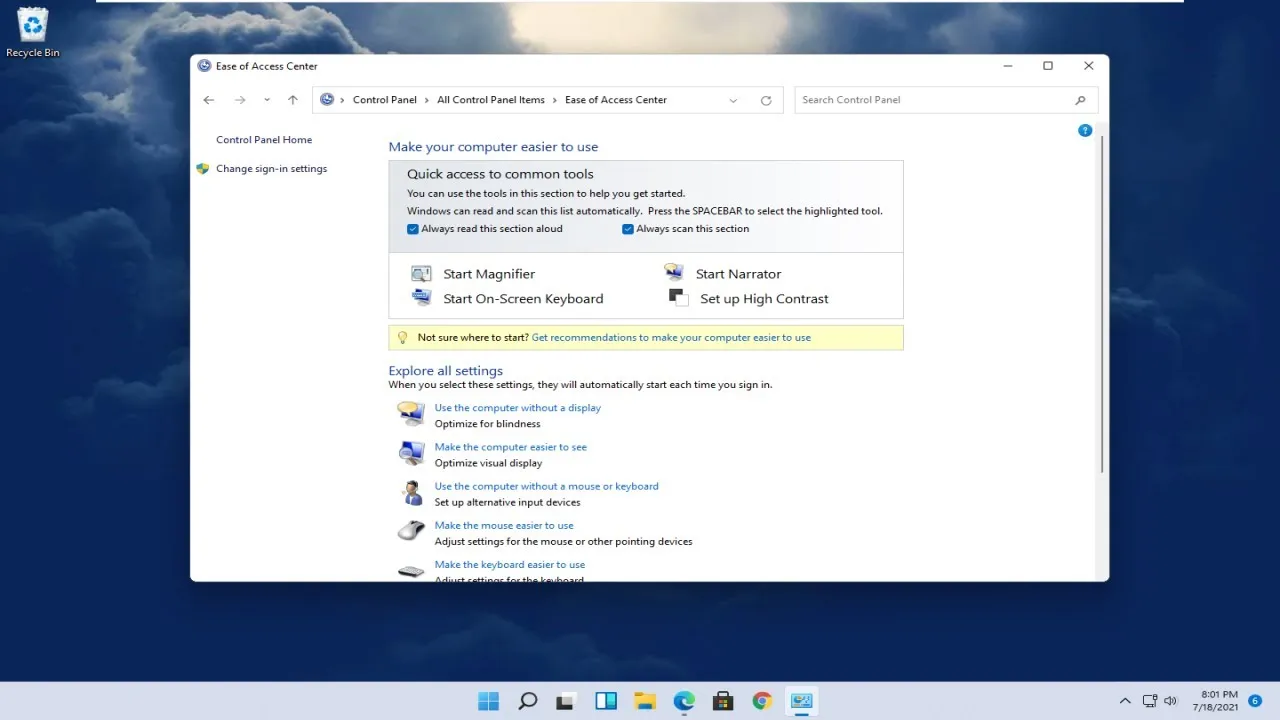
Zarządzanie aplikacjami na pasku zadań w systemie Windows 11 to kluczowy element organizacji pracy. Dobrze zorganizowany pasek zadań pozwala na szybki dostęp do najczęściej używanych programów, co zwiększa efektywność i komfort użytkowania. Warto poznać różne metody, które ułatwią zarządzanie tym narzędziem.
Przypinanie aplikacji to tylko początek. Możliwości personalizacji są szerokie, a ich zastosowanie może znacznie poprawić Twoje doświadczenia z systemem. Możesz na przykład dodawać foldery, zmieniać rozmiar ikon lub nawet grupować aplikacje, co ułatwia ich wyszukiwanie.
Jak usunąć aplikacje z paska zadań - proste wskazówki
Aby usunąć aplikację z paska zadań, wystarczy kliknąć prawym przyciskiem myszy na jej ikonę. W menu, które się pojawi, wybierz opcję "Usuń z paska zadań". To szybka i łatwa metoda, która pozwala na zachowanie porządku na pasku zadań.
Pamiętaj, że usunięcie aplikacji z paska zadań nie wpływa na jej dostępność w systemie. Możesz ją nadal znaleźć w menu Start lub na pulpicie. Dobrze jest regularnie przeglądać przypięte aplikacje i usuwać te, których już nie używasz, aby zachować przejrzystość i funkcjonalność paska zadań.
Personalizacja paska zadań - dostosuj go do swoich potrzeb
Personalizacja paska zadań to świetny sposób na dostosowanie systemu Windows 11 do własnych potrzeb. Możesz zmieniać rozmiar ikon, aby lepiej pasowały do Twojego stylu pracy. Aby to zrobić, kliknij prawym przyciskiem myszy na pasku zadań i wybierz „Ustawienia paska zadań”.
Możesz także przypinać foldery do paska zadań, co jest niezwykle przydatne, jeśli często korzystasz z określonych lokalizacji. Aby to zrobić, przeciągnij folder na pasek zadań, co automatycznie utworzy skrót. Zmiana układu ikon oraz dodawanie ulubionych folderów sprawia, że praca staje się bardziej efektywna.
| Opcja personalizacji | Opis |
| Zmiana rozmiaru ikon | Umożliwia dostosowanie wielkości ikon do preferencji użytkownika. |
| Przypinanie folderów | Ułatwia szybki dostęp do najczęściej używanych lokalizacji. |
| Grupowanie aplikacji | Organizuje aplikacje w foldery, co ułatwia ich wyszukiwanie. |
Efektywne zarządzanie aplikacjami na pasku zadań w Windows 11
W artykule omówiono, jak przypinanie aplikacji do paska zadań w systemie Windows 11 może zwiększyć efektywność i komfort pracy. Dzięki prostym metodom, takim jak kliknięcie prawym przyciskiem myszy na ikonę aplikacji, użytkownicy mogą szybko uzyskać dostęp do najczęściej używanych programów. Dodatkowo, personalizacja paska zadań, w tym zmiana rozmiaru ikon i przypinanie folderów, pozwala na lepsze dostosowanie interfejsu do indywidualnych potrzeb.
Artykuł podkreśla również znaczenie regularnego przeglądania przypiętych aplikacji oraz usuwania tych, które nie są już używane, aby zachować przejrzystość i funkcjonalność paska zadań. Dzięki tym prostym krokom, każdy użytkownik może stworzyć optymalne środowisko pracy, które sprzyja wydajności i organizacji. Warto eksperymentować z różnymi ustawieniami, aby znaleźć najlepszą konfigurację dla siebie.